Quản lý cài đặt bảo mật và quyền riêng tư
Sử dụng các cài đặt này để tùy chỉnh quyền riêng tư và bảo mật của các môi trường Dataverse được liên kết với Dynamics 365 Sales, dịch vụ khách hàng, Field Service, Marketing và Project Service Automation.
Bạn cần có Quản trị viên hệ thống hoặc Người tùy chỉnh hệ thống vai trò bảo mật hoặc các quyền tương đương để thay đổi cài đặt bảo mật và quyền riêng tư của môi trường.
Đăng nhập vào Trung tâm quản trị Power Platform.
Chọn Môi trường rồi chọn một môi trường.
Chọn Thiết đặt>Sản phẩm>Quyền riêng tư + Bảo mật.
Cài đặt
| Cài đặt | Description |
|---|---|
| Tùy chọn quyền riêng tư | Đặt tùy chọn báo cáo lỗi cho tổ chức |
| Hiển thị liên kết tuyên bố về quyền riêng tư cho tổ chức này | Mặc định: Tắt. Chọn để hiển thị liên kết tuyên bố về quyền riêng tư. |
| URL điều khoản về quyền riêng tư | Cung cấp cho người dùng liên kết đến tuyên bố quyền riêng tư của tổ chức của bạn. Nếu bạn hiển thị liên kết, liên kết sẽ được thêm vào menu Cài đặt . |
| Hành động mặc định cần thực hiện khi xảy ra lỗiô | Thay thế tuyên bố về quyền riêng tư cho tổ chức |
| Xin phép người dùng gửi báo cáo lỗi đến Microsoft | Mặc định: Không được chọn. |
| Tự động gửi báo cáo lỗi đến Microsoft mà không cần tương tác với người dùng | Mặc định: Không được chọn. |
| Không bao giờ gửi báo cáo lỗi đến Microsoft | Mặc định: Không được chọn. |
| Tệp đính kèm bị chặn | |
| Chặn các phần mở rộng tệp này | Ngăn tải lên hay tải xuống loại đính kèm cụ thể, được coi là nguy hiểm. Phân tách các phần mở rộng tệp bằng dấu chấm phẩy. Các phần mở rộng mặc định: ade; adp; app; asa; ashx; asmx; asp; bas; bat; cdx; cer; chm; class; cmd; com; config; cpl; crt; csh; dll; exe; fxp; hlp; hta; htr; htw; ida; idc; idq; inf; ins; isp; its; jar; js; jse; ksh; lnk; mad; maf; mag; mam; maq; mar; mas; mat; mau; mav; maw; mda; mdb; mde; mdt; mdw; mdz; msc; msh; msh1; msh1xml; msh2; msh2xml; mshxml; msi; msp; mst; ops; pcd; pif; prf; prg; printer; pst; reg; rem; scf; scr; sct; shb; shs; shtm; shtml; soap; stm; tmp; url; vb; vbe; vbs; vsmacros; vss; vst; vsw; ws; wsc; wsf; wsh |
| Các loại mime bị chặn | Ngăn chặn việc tải lên một số loại MIME đính kèm nhất định được coi là nguy hiểm. Phân tách các loại MIME bằng dấu chấm phẩy. Nếu bạn cho phép một số loại MIME thì mọi loại MIME bị chặn sẽ bị bỏ qua và chỉ cho phép các loại MIME trong danh sách cho phép. |
| Các loại mime được phép | Cho phép tải lên các loại MIME đính kèm nhất định. Phân tách các loại MIME bằng dấu chấm phẩy.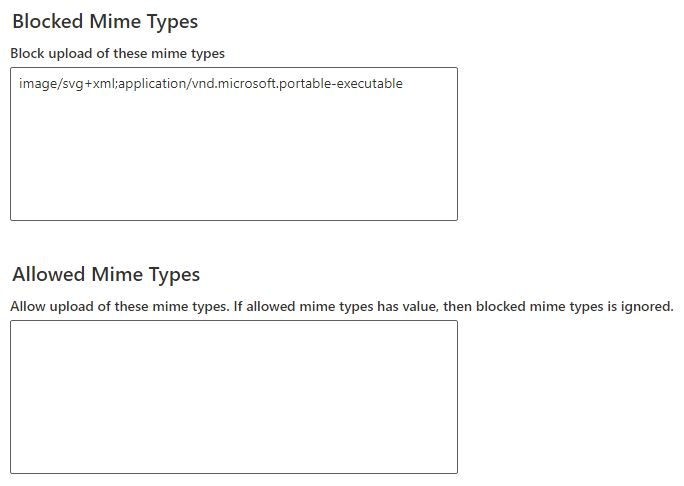
Nếu bạn cho phép một số loại MIME thì mọi loại MIME bị chặn sẽ bị bỏ qua và chỉ cho phép các loại MIME trong danh sách cho phép. |
| Hết hạn phiên | Cải tiến bảo mật: Quản lý phiên người dùng và quyền truy cập |
| Đặt thời gian chờ tùy chỉnh của phiên | Mặc định: Tắt. Chọn Bật để chỉ định các giá trị khác với giá trị mặc định. |
| Nhập độ dài phiên tối đa | Sau khi đạt đến thời gian bạn đặt, người dùng phải xác thực lại ứng dụng Customer Engagement. |
| Bạn muốn hiện cảnh báo hết thời gian chờ trong thời gian bao lâu trước khi phiên hết hạn? | Sau khi đạt được thời gian bạn đặt, người dùng sẽ nhận được cảnh báo hết hạn. |
| Thời gian chờ không hoạt động | Hết thời gian không hoạt động |
| Đặt thời gian chờ không hoạt động | Mặc định: Tắt. Cho phép tự động đăng xuất người dùng. |
| Bật chia sẻ | Mặc định: Tắt. Chọn Bật để cho phép người dùng chia sẻ các liên kết chỉ đọc đến bản ghi với những người dùng khác từ môi trường này. |
| Chính sách bảo mật nội dung | Chính sách bảo mật nội dung |
| cài đặt địa chỉ IP | |
| Bật liên kết cookie dựa trên địa chỉ IP | Mặc định: Tắt. Khi được bật, nó sẽ giúp ngăn chặn việc khai thác chiếm quyền điều khiển phiên trong Dataverse bằng liên kết cookie dựa trên địa chỉ IP. Chặn các cuộc tấn công phát lại cookie trong Dataverse |
| Bật quy tắc Chữ ký truy cập chia sẻ lưu trữ (SAS) dựa trên địa chỉ IP | Mặc định: Tắt. Hạn chế những người dựa trên địa chỉ IP có thể sử dụng mã thông báo SAS doanh nghiệp. Hạn chế IP của Chữ ký truy cập chia sẻ lưu trữ (SAS) |
| Kích hoạt quy tắc tường lửa dựa trên địa chỉ IP | Mặc định: Tắt. Khi được bật, cho phép bạn giới hạn Dataverse quyền truy cập của người dùng bằng cách chỉ định dải địa chỉ IP hợp lệ. Tường lửa IP trong các môi trường Power Platform |
Thay thế tuyên bố về quyền riêng tư cho tổ chức
Theo mặc định, điều khoản về quyền riêng tư của Microsoft luôn được hiển thị cho người dùng có vai trò quản trị viên nhưng không hiển thị cho người dùng doanh nghiệp khác. Với tư cách là quản trị viên, bạn có thể chỉ định liên kết đến điều khoản về quyền riêng tư của tổ chức, sau đó liên kết này sẽ được hiển thị cho những người dùng khác trong tổ chức của bạn. Tuy nhiên, bất kỳ người dùng nào có Quản trị viên hệ thống vai trò bảo mật luôn nhìn thấy tuyên bố về quyền riêng tư của Microsoft chứ không phải của tổ chức.
Đăng nhập vào Trung tâm quản trị Power Platform.
Chọn Môi trường rồi chọn một môi trường.
Chọn Thiết đặt>Sản phẩm>Quyền riêng tư + Bảo mật.
Trong Tùy chọn quyền riêng tư, hãy bật Hiển thị liên kết tuyên bố về quyền riêng tư cho tổ chức này.
Trong hộp URL tuyên bố về quyền riêng tư , nhập URL của trang bạn muốn hiển thị.
Chọn Lưu.
Đặt tùy chọn báo cáo lỗi cho tổ chức
Khi xảy ra lỗi trong sản phẩm, nó sẽ gửi dữ liệu về sự cố đó tới Microsoft. Báo cáo lỗi này cho phép ứng dụng Customer Engagement theo dõi và giải quyết các lỗi liên quan đến Dynamics 365. Bạn có thể giúp Microsoft cải thiện sản phẩm và dịch vụ khi bạn cho phép hệ thống gửi báo cáo lỗi.
Theo mặc định, người dùng riêng lẻ có một biện pháp kiểm soát đối với việc có gửi báo cáo lỗi cho Microsoft hay không. Với tư cách là quản trị viên, bạn có thể ghi đè tùy chọn của họ và đặt tùy chọn báo cáo lỗi cho toàn bộ tổ chức. Bạn có thể ngăn người dùng thực hiện các thay đổi về cách báo cáo lỗi và thay đổi hành vi mặc định để báo cáo lỗi,
Trong Power Platform trung tâm quản trị, hãy chọn Môi trường rồi chọn một môi trường.
Chọn Thiết đặt>Sản phẩm>Quyền riêng tư + Bảo mật.
Trong Tùy chọn quyền riêng tư, hãy chọn một Hành động mặc định cần thực hiện khi xảy ra lỗi.
Chọn Lưu.
Phản hồi
Sắp ra mắt: Trong năm 2024, chúng tôi sẽ dần gỡ bỏ Sự cố với GitHub dưới dạng cơ chế phản hồi cho nội dung và thay thế bằng hệ thống phản hồi mới. Để biết thêm thông tin, hãy xem: https://aka.ms/ContentUserFeedback.
Gửi và xem ý kiến phản hồi dành cho